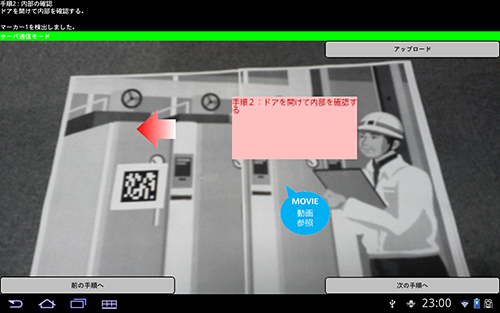
|
入力対象 |
入力内容 |
||
|---|---|---|---|
|
基本情報 |
AR重畳表示定義名 |
業務サンプル_内部確認矢印 |
|
|
ARマーカーID |
1 |
||
|
基本図形選択 |
基本図形 |
|
|
|
配置情報 |
投影方法 |
2D |
|
|
座標位置 |
X |
0.0 |
|
|
Y |
2.0 |
||
|
Z |
-0.5 |
||
|
回転 |
X |
0.0 |
|
|
Y |
0.0 |
||
|
Z |
90.0 |
||
|
スケール |
X |
0.2 |
|
|
Y |
0.2 |
||
|
Z |
0.2 |
||
|
その他 |
タップアクションを利用する |
しない |
|
|
入力対象 |
入力内容 |
||
|---|---|---|---|
|
基本情報 |
AR重畳表示定義名 |
業務サンプル_内部確認手順 |
|
|
ARマーカーID |
1 |
||
|
テキスト情報 |
テキスト |
手順2:ドアを開けて内部を確認する |
|
|
フォントサイズ |
20 |
||
|
フォントカラー |
#[B00000] 透明度255 |
||
|
背景色 |
#[FFC0C0] 透明度255 |
||
|
折り返し |
有り |
||
|
領域の高さ |
80 |
||
|
領域の幅 |
160 |
||
|
配置情報 |
投影方法 |
2D |
|
|
座標位置 |
X |
4.0 |
|
|
Y |
1.5 |
||
|
Z |
0.0 |
||
|
回転 |
X |
0.0 |
|
|
Y |
0.0 |
||
|
Z |
0.0 |
||
|
スケール |
X |
1.0 |
|
|
Y |
1.0 |
||
|
Z |
1.0 |
||
|
その他 |
タップアクションを利用する |
する |
|
|
スクリプトアクション |
Apl.shiftScene(true) |
||
|
入力対象 |
入力内容 |
||
|---|---|---|---|
|
基本情報 |
AR重畳表示定義名 |
業務サンプル_内部確認 |
|
|
ARマーカーID |
1 |
||
|
ファイル選択 |
URL |
MOVIEPOP.pngのURL |
|
|
配置情報 |
投影方法 |
2D |
|
|
座標位置 |
X |
4.0 |
|
|
Y |
-1.0 |
||
|
Z |
0.0 |
||
|
回転 |
X |
0.0 |
|
|
Y |
0.0 |
||
|
Z |
0.0 |
||
|
スケール |
X |
0.5 |
|
|
Y |
0.5 |
||
|
Z |
0.5 |
||
|
その他 |
タップアクションを利用する |
する |
|
|
URLアクション |
MOVIE.mp4のURL |
||